Sony BDV-EF1100 User Manual
Browse online or download User Manual for Blu-Ray players Sony BDV-EF1100. Sony BDV-EF1100 Bedienungsanleitung
- Page / 76
- Table of contents
- BOOKMARKS


- Blu-ray Disc™/DVD 1
- Home Entertainment 1
- VORSICHT 2
- Für Kunden in Europa 3
- Sicherheitsmaßnahmen 4
- Ansehen von 3D-Videobildern 4
- Kopierschutz 4
- Urheberrechtsschutz und 5
- Markenzeichen 5
- Lizenzinformationen für 7
- Endbenutzer 7
- Hinweise zu dieser 8
- Bedienungsanleitung 8
- Inhaltsverzeichnis 9
- Lieferumfang 10
- Vorderseite 11
- Rückseite 12
- 2 + und N verfügen über 13
- Fernbedienung 13
- 2 (Lautstärke) +/– 14
- Lautsprecher 16
- Schritt 1: Aufstellen der 16
- Schritt 2: Anschließen der 17
- Anschließen des Fernsehgeräts 18
- B Hochwertig 18
- A Hochwertig 19
- Schritt 3: Treffen Sie 20
- Vorbereitungen für die 20
- Netzwerkverbindung 20
- Netzwerkeinstellungen 21
- Hinweis zur WLAN-Sicherheit 21
- Vorbereitungen für Schritt 4 22
- Schritt 5: Auswahl der 23
- Signalquelle für die 23
- Wiedergabe 23
- Schritt 6: Wiedergeben von 24
- Surround Sound 24
- Auswählen des 25
- Fußballmodus 25
- Nutzung von BONUSVIEW/ 26
- Nutzung von Blu-ray 3D 27
- Anzeigen von 27
- Wiedergabeinformationen 27
- Über die Bluetooth 28
- Drahtlostechnologie 28
- Pairing der Anlage mit einem 29
- Bluetooth-Gerät 29
- Verbinden der Anlage mit 29
- 5 Drücken Sie N, um die 30
- Ländern/Regionen erhältlich 31
- Wiedergabe über ein 32
- Netzwerk 32
- 1 Vorbereitungen für Sony 32
- 2 Drücken Sie SEN 32
- 3 Wählen Sie mit B/V/v/b die 32
- Wiedergeben von Dateien in 33
- Wiedergeben derselben 35
- Musik in verschiedenen 35
- Räumen (PARTY 35
- STREAMING) 35
- Suchen nach Video-/ 36
- Musikinformationen 36
- Nutzen von TV SideView 36
- Verfügbare Optionen 37
- Nur [Video] 38
- Nur [Musik] 38
- Nur [Foto] 38
- Korrigieren der Verzögerung 39
- Klangeinstellung 39
- (DUAL MONO) 40
- Bei verrauschtem UKW-Empfang 40
- Speichern von Radiosendern 41
- Auswählen eines 41
- Das Radiodatensystem 42
- (RDS) empfangen 42
- Verwenden der Steuerung 42
- Systemaudiosteuerung 43
- Audio Return Channel 43
- Sprache übernehmen 43
- [Lautsprecher-Einstellungen] 43
- Der Sleep-Timer 44
- Einstellen der 45
- Fernbedienung zum 45
- Steuern des Fernsehgeräts 45
- Anzeigen von Websites 46
- 2 Drücken Sie HOME 46
- 3 Drücken Sie B/b, um 46
- Das Setup-Menü 48
- 1 Drücken Sie HOME 48
- [Netzwerk-Update] 48
- [Video-Einstellungen] 49
- [Toneinstellungen] 50
- (Seite 24)) 51
- (Seite 24) 51
- [BD/DVD-Wiedergabe 52
- Einstellungen] 52
- [Kindersicherungs 52
- [System-Einstellungen] 53
- [Netzwerkeinstellungen] 54
- [Einfache 55
- Netzwerkeinstellungen] 55
- [Rückstellen] 55
- Hinweise zu Discs 59
- Fehlerbehebung 60
- 2 –, um die 62
- USB-Gerät 63
- BRAVIA Internet Video 63
- „BRAVIA“ Sync ([Steuerung 64
- WLAN-Verbindung 64
- Abspielbare Discs 65
- Abspielbare Dateitypen 66
- Zusätzliche Informationen 67
- Unterstützte 68
- Audioformate 68
- Technische Daten 69
- Subwoofer (SS-WSB121) 70
- Allgemeines 70
- Liste der Sprachcodes 71
- ©2013 Sony Corporation 76
Summary of Contents
4-446-737-11(1) (DE)BDV-EF1100Blu-ray Disc™/DVD Home Entertainment-SystemBedienungsanleitung
10DELieferumfang• Schnelleinrichtungsanleitung • Referenzhandbuch• Fernbedienung (1)• R6-Batterien der Größe AA (2)• UKW-Wurfantenne (1)• Front-Lautsp
11DEHinweise zu Teilen und BedienelementenWeitere Informationen finden Sie auf den in Klammern angegebenen Seiten.A "/1 (Ein/Bereitschaft)Zum Ein
12DEA Leuchtet, wenn ein Stereo-Sound empfangen wird (nur Radio).B Leuchtet, wenn die Wiedergabewiederholung aktiviert ist.C Leuchtet bei der Wiederga
13DEDie Zahlentaste 5 sowie die Tasten AUDIO, 2 + und N verfügen über einen fühlbaren Punkt. Verwenden Sie den fühlbaren Punkt als Anhaltspunkt beim B
14DERETURNZum Zurückschalten zur vorherigen Anzeige.B/V/v/bZum Verschieben der Hervorhebung zu einer angezeigten Option. (Eingabe)Zum Bestätigen der a
15DEH DISPLAY (Seite 27, 33, 41, 46)Zum Anzeigen von Wiedergabe- und Webbrowsing-Informationen auf dem Fernsehbildschirm.Zum Anzeigen von gespeicherte
16DEVorbereitungenSchritt 1: Aufstellen der LautsprecherOrdnen Sie die Lautsprecher wie in der Abbildung unten gezeigt an.A Linker Front-Lautsprecher
17DEVorbereitungen• Erkundigen Sie sich in einem Baumarkt oder sonstigem Fachgeschäft nach dem zu verwendenden Wandmaterial oder Schrauben.• Verwenden
18DEVorbereitungenWählen Sie je nach Eingangsbuchsen Ihres Fernsehgerätes eine der folgenden Anschlussmethoden.Videoverbindung1)High-Speed-HDMI-Kabel2
19DEVorbereitungenSchließen Sie die Anlage so an, dass Videosignale von der Anlage und dem Gerät an das Fernsehgerät und Audiosignale von dem Gerät an
2DEStellen Sie das Gerät nicht in einer geschlossenen Umgebung wie in einem Bücherregal oder einem Einbauschrank auf, wo keine ausreichende Belüftung
20DEVorbereitungen• Breiten Sie die UKW-Wurfantenne unbedingt ganz aus.• Achten Sie darauf, dass die UKW-Wurfantenne nach dem Anschließen möglichst ho
21DEVorbereitungenVorbereitungen für die NetzwerkeinstellungenWenn Ihr WLAN-Router (Access Point) mit WPS (Wi-Fi Protected Setup) kompatibel ist, könn
22DEVorbereitungenSchritt 4: Vornehmen der SchnellkonfigurationVorbereitungen für Schritt 4Vergewissern Sie sich, dass alle Anschlüsse ordnungsgemäß v
23DEVorbereitungenZum Aufrufen der Anzeige [Einfache Netzwerkeinstellung]1 Drücken Sie HOME.Auf dem Fernsehbildschirm erscheint das Hauptmenü.2 Drücke
24DEVorbereitungenSchritt 6: Wiedergeben von Surround SoundNachdem Sie die vorigen Schritte ausgeführt und die Wiedergabe gestartet haben, können Sie
25DEVorbereitungenDrücken Sie während der Wiedergabe FOOTBALL.Die Meldung [Football] wird auf dem Fernsehbildschirm angezeigt.Bei der Übertragung eine
26DEWiedergeben einer DiscWelche Discs abgespielt werden können, ist unter „Abspielbare Discs“ (Seite 65) erläutert.1 Wählen Sie am Fernsehgerät den E
27DEWiedergabeSie können Blu-ray-3D-Discs mit dem 3D-Logo* wiedergeben lassen.*1 Treffen Sie Vorbereitungen für die Wiedergabe von Blu-ray-3D-Discs.•
28DEWiedergeben von Dateien von einem USB-GerätSie können Video-/Musik-/Fotodateien auf einem angeschlossenen USB-Gerät wiedergeben lassen.Welche Date
29DEWiedergabe•Damit die Bluetooth-Funktion verwendet werden kann, muss das Bluetooth-Gerät, mit dem die Verbindung hergestellt werden soll, dasselbe
3DEFür Kunden in EuropaEntsorgung von gebrauchten elektrischen und elektronischen Geräten (anzuwenden in den Ländern der Europäischen Union und andere
30DE3 Drücken Sie mehrmals V/v, um [Geräteliste] auszuwählen, und drücken Sie dann .Es wird eine Liste der Bluetooth-Geräte angezeigt, mit denen der
31DEWiedergabeVerbinden mit einem Smartphone über die One-Touch-Wiedergabe (NFC)Indem Sie das NFC-kompatible Smartphone in die Nähe des auf dem Gerä
32DE• Die Anlage kann jeweils nur ein NFC-kompatibles Gerät erkennen und eine Verbindung zu ihm herstellen.• Je nach Smartphone-Modell müssen Sie mögl
33DEWiedergabeBedienfeld für Video-StreamingDas Bedienfeld erscheint, wenn die Wiedergabe einer Videodatei beginnt. Welche Elemente angezeigt werden,
34DESo lassen Sie auf einem DLNA-Server gespeicherte Dateien über die Anlage (DLNA-Player) wiedergebenWählen Sie das Symbol für den Server unter [Vide
35DEWiedergabeSie können dieselbe Musik gleichzeitig auf allen Sony-Geräten wiedergeben lassen, die mit der Funktion PARTY STREAMING kompatibel und an
36DESie können mithilfe der Gracenote-Technologie Inhaltsinformationen abrufen und nach dazugehörigen Informationen suchen.1 Schließen Sie die Anlage
37DEWiedergabeVerfügbare OptionenWenn Sie OPTIONS drücken, stehen verschiedene Einstellungen und Wiedergabefunktionen zur Verfügung. Welche Optionen z
38DENur [Video]Nur [Musik]Nur [Foto][A/V SYNC]Korrigieren der Zeitverzögerung zwischen Bild und Ton (Seite 39).[3D-Ausgabe-Einstlg]Festlegen, ob 3D-Vi
39DEKlangeinstellung(A/V SYNC)Wenn der Ton nicht mit dem Bild auf dem Fernsehbildschirm synchron ist, können Sie die Verzögerung zwischen Bild und Ton
4DEKundenhinweis: Die folgenden Informationen beziehen sich ausschließlich auf Geräte, die in Ländern mit geltendem EU-Recht vertrieben werden.Dieses
40DE[ Stereo (Ton1)] und [ Stereo (Ton2)] werden nicht angezeigt, wenn auf der Disc nur ein Audiodatenstrom aufgezeichnet ist.x CD• [ Stereo]: Stan
41DETuner3 Wählen Sie mit V/v die Option [Mono] und drücken Sie . • [Stereo]: Stereoempfang.• [Mono]: Monoempfang.Sie können den [UKW-Modus] für jede
42DEDas Radiodatensystem (RDS) empfangenDas Radiodatensystem (RDS) ist ein Sendedienst, bei dem Radiosender zusammen mit den normalen Programmsignalen
43DESonstige FunktionenSystemaudiosteuerungSie können die Wiedergabe des Tons vom Fernsehgerät oder anderen Geräten ganz einfach vornehmen.Die Systema
44DEx [Pegel]Sie können den Tonpegel der Lautsprecher einstellen. Sie können für die Parameter einen Wert zwischen –6,0 dB und +6,0 dB einstellen. Ste
45DESonstige FunktionenDeaktivieren der Tasten am Gerät(Kindersperre)Sie können die Tasten am Gerät (außer "/1) sperren und so verhindern, dass T
46DEAnzeigen von Websites1Treffen Sie Vorbereitungen für das Surfen im Internet.Schließen Sie die Anlage an ein Netzwerk an (Seite 20).2 Drücken Sie H
47DESonstige FunktionenDurch Drücken von OPTIONS können verschiedene Einstellungen und Vorgänge ausgewählt werden.Welche Optionen zur Verfügung stehen
48DEDas Setup-MenüHier können Sie verschiedene Einstellungen beispielsweise für Bild und Ton vornehmen.Die Standardeinstellungen sind unterstrichen.Di
49DEOptionen und Einstellungen[Video-Einstellungen]x [3D-Ausgabe-Einstlg][Auto]: Normalerweise wählen Sie diese Einstellung aus.[Aus]: Wählen Sie dies
5DE• Hinweis zu Cinavia Zur Eingrenzung der Verwendung unerlaubter Kopien kommerziell produzierter Filme und Videos sowie deren Soundtracks wird bei d
50DEx [BD-ROM 24p-Ausgabe][Auto]: 24p-Videosignale werden nur ausgegeben, wenn Sie ein 1080/24p-kompatibles Fernsehgerät über eine HDMI-Verbindung ans
51DEOptionen und Einstellungenx [Dämpfen – AUDIO]Der Ton kann bei einem Gerät verzerrt sein, dass an die Buchsen AUDIO IN (L/R) angeschlossen ist. Sie
52DE[BD/DVD-Wiedergabe-Einstellungen]x [BD/DVD-Menü-Sprache]Hiermit wählen Sie die Standardmenüsprache für BD-ROMs oder DVD VIDEOs aus.Wenn Sie [Sprac
53DEOptionen und Einstellungenx [Internet-Video nicht bewertet][Zulassen]: Die Wiedergabe von nicht bewerteten Internet-Videos wird zugelassen.[Sperre
54DEx [Gracenote-Einstellungen][Auto]: Wenn Sie die Disc-Wiedergabe stoppen, werden automatisch Disc-Informationen heruntergeladen. Dazu muss die Anla
55DEOptionen und Einstellungenx [Registrierte Remote-Geräte]Damit wird eine Liste der registrierten Remote-Geräte angezeigt.Führen Sie unbedingt ein S
56DESicherheitsmaßnahmenSicherheit• Sollten Fremdkörper oder Flüssigkeiten in das Gehäuse gelangen, trennen Sie die Anlage von der Netzsteckdose. Lass
57DEZusätzliche InformationenEinstellen der LautstärkeErhöhen Sie die Lautstärke nicht, wenn gerade eine sehr leise Passage oder eine Stelle ohne Tons
58DE• Bluetooth-Geräte und Wireless LAN (IEEE 802.11b/g) verwenden denselben Frequenzbereich (2.4 GHz). Verwenden Sie Ihr Bluetooth-Gerät in der Nähe
59DEZusätzliche InformationenHinweise zu DiscsUmgang mit Discs• Fassen Sie Discs nur am Rand an, damit sie nicht verschmutzen. Berühren Sie nicht die
6DE• Musik- und Videoerkennungstechnologie und dazugehörige Daten werden von Gracenote® bereitgestellt. Gracenote ist der Industriestandard bei Musike
60DEFehlerbehebungSollten an der Anlage Störungen auftreten, versuchen Sie, diese anhand der folgenden Checkliste zu beheben, bevor Sie das Gerät zur
61DEZusätzliche Informationen„Exxxx“ (x ist eine Ziffer) erscheint im Display an der Vorderseite.t Wenden Sie sich an den nächsten Sony-Händler oder d
62DEEs ist kein Ton zu hören.t Die Lautsprecherkabel sind nicht richtig angeschlossen.t Überprüfen Sie die Lautsprechereinstellungen (Seite 43). Bei d
63DEZusätzliche InformationenDateinamen werden nicht korrekt angezeigt.t Die Anlage kann nur mit ISO 8859-1 konforme Zeichenformate anzeigen. Zeichen
64DEDie Funktion [Steuerung für HDMI] steht nicht zur Verfügung („BRAVIA“ Sync). t Überprüfen Sie, ob [Steuerung für HDMI] auf [Ein] gesetzt ist (Seit
65DEZusätzliche InformationenDer gewünschte WLAN-Router wird nicht in der Liste drahtloser Netzwerke angezeigt.t Drücken Sie RETURN, um zum vorherigen
66DE1)Die Blue-ray-Disc-Spezifikationen sind neu und noch in der Entwicklung begriffen, sodass je nach Disc-Typ und -Version unter Umständen nicht all
67DEZusätzliche InformationenMusikFoto*1Es kann sein, dass die Anlage dieses Dateiformat auf einem DLNA-Server nicht abspielt.*2Die Anlage kann aussch
68DE• Die maximal von der Anlage unterstützte Video-Bitrate ist 40 Mbps.• Die maximal von der Anlage unterstützte Auflösung beträgt 1920 × 1080p.• Nic
69DEZusätzliche InformationenTechnische DatenVerstärkerAUSGANGSLEISTUNG (Nennleistung)Front L/Front R: 40 W + 40 W (bei 3 ohms, 1 kHz, 1% THD)AUSGANGS
7DE•DLNA™, das DLNA-Logo und DLNA CERTIFIED™ sind Marken, Dienstleistungszeichen oder Gütezeichen der Digital Living Network Alliance.•Opera® Devices
70DELautsprecherVordere Lautsprecher (SS-TSB121) Abmessungen (B/H/T) (ca.)95 mm × 189 mm × 80 mmGewicht (ca.)0,49 kg (mit Lautsprecherkabel)Subwoofer
71DEZusätzliche InformationenListe der SprachcodesDie Schreibung der einzelnen Sprachen entspricht der ISO-Norm 639: 1988 (E/F).Code Sprache Code Spra
72DECodeliste für die KindersicherungsregionenCode Bereich Code Bereich Code Bereich Code Bereich2044 Argentinien 2219 Hongkong 2390 Neuseeland 2501 S
73DEWeitere InformationenIndexZiffern3D 273D-Ausgabe-Einstlg 49AA/V SYNC 39Abspielbare Discs 65Anzeigeautomatik 53Audio Return Channel 53Audio-Ausgang
74DEKKennwort 52Kindersicherungs-Einstellungen 52Kindersicherungs-Regionalcode 52Kindersperre 45Kino-Umwandlungsmodus 49Klangeffekt 51LLautsprecher-Ei
©2013 Sony Corporation Die Software dieser Anlage wird in der Zukunft möglicherweise aktualisiert. Informationen zu verfügbaren Aktualisierungen finde
8DEDie Lizenz an Gracenote-Software und Gracenote-Daten wird in der vorliegenden Form („AS IS“) gewährt. Gracenote übernimmt keinerlei ausdrückliche o
9DEInhaltsverzeichnisHinweise zu dieser Bedienungsanleitung ....... 8Lieferumfang ........... 10Hinweis
More documents for Blu-Ray players Sony BDV-EF1100

















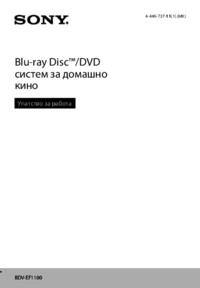
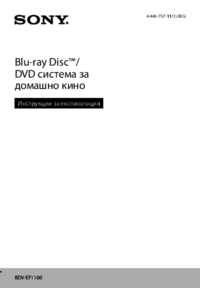

 (158 pages)
(158 pages) (94 pages)
(94 pages) (71 pages)
(71 pages) (43 pages)
(43 pages) (80 pages)
(80 pages) (46 pages)
(46 pages) (39 pages)
(39 pages) (152 pages)
(152 pages)








Comments to this Manuals